
Googleマップに道路を登録する方法はある?店舗までの道が表示されないときの対処法を紹介
記事概要
| 公開日 | 2021年4月27日 |
|---|---|
| 編集日 | 2024年12月26日 |
| カテゴリ |
目次
Google マップには世界中の道路が登録されていますが、中には登録されていない道路も存在します。
店舗や施設の近くにある道路がGoogle マップに登録されていないと、来店客がGoogle マップのルート案内を使って来店しようとしたときに正しく案内されず、店舗や施設にたどり着けない可能性があります。
このような事態を防ぐには、Google マップからフィードバックを送信してGoogleに対処してもらうことが必要です。
※Googleマイビジネスは、2021.11.5よりGoogle ビジネスプロフィールという名称に変更されました。
これに伴い、2022年にスマートフォン向けGoogleマイビジネスのアプリが終了します。
アプリ終了前に、これまでと同じように快適に使えるよう今から準備しておきましょう!
Googleマップで道路が表示されないケースとは
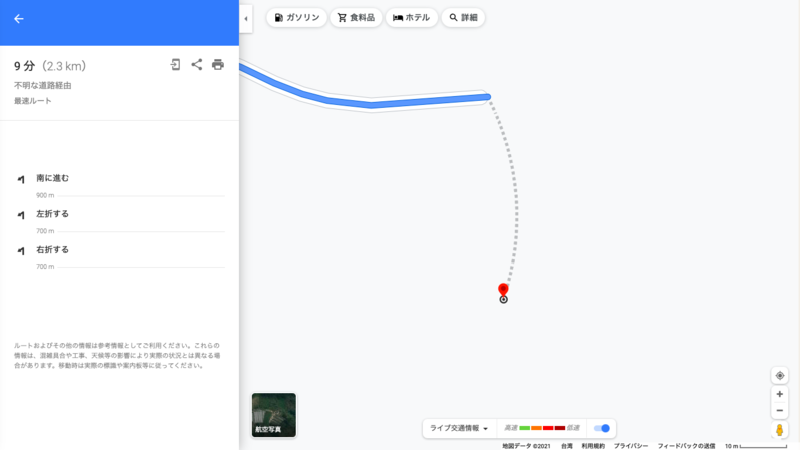 ▲Google マップで道路が表示されない例:編集部スクリーンショット
▲Google マップで道路が表示されない例:編集部スクリーンショット
こちらの施設は、施設の入り口までの道路がGoogle マップに登録されていないようです。
そのため、ルート案内を使っても途中までしか案内されず、施設の入り口にはたどり着けません。
このような状況は、山間部の木々に覆われた道路などで主にみられます。
Google マップでは衛星写真を基に道路を登録しているため、道路が木々などに覆われていると道路として認識されず、登録漏れが発生するようです。
店舗・施設までの道路が表示されない時の対処法
店舗や施設までの道路がGoogle マップに表示されないときは、Googleにフィードバックを送信することで対処してもらえます。フィードバックは、PCかAndroid端末で送信できます。
ここでは、PC版のGoogle マップからフィードバックを送信する方法を解説します。
1. Google マップで道路を登録する地点を開き、左上のメニューボタンをクリックします。
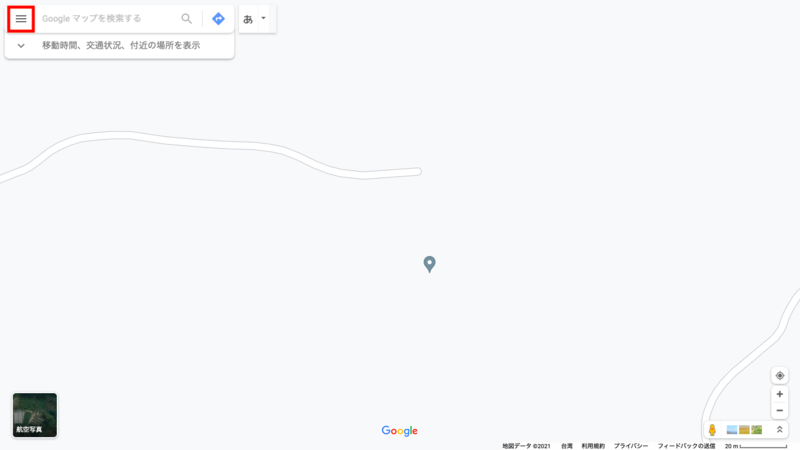 ▲Google マップで道路を登録する地点を開き、左上のメニューボタンをクリック
▲Google マップで道路を登録する地点を開き、左上のメニューボタンをクリック
2. メニューが表示されます。「地図を編集」をクリックします。
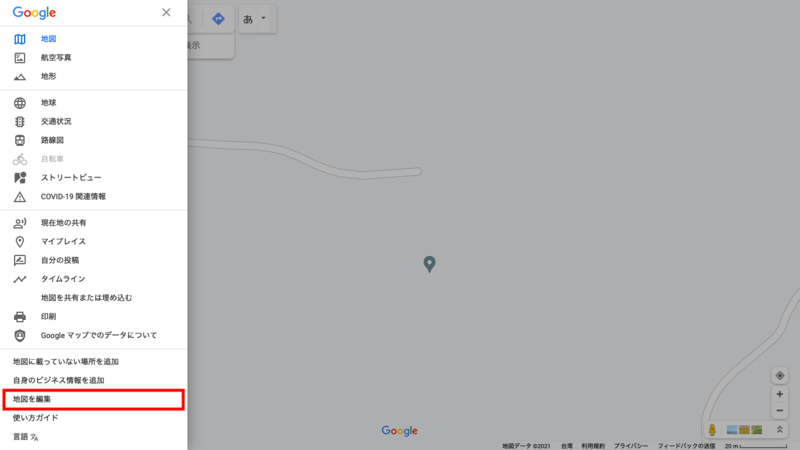 ▲「地図を編集」をクリック
▲「地図を編集」をクリック
3. 「フィードバックの送信」という画面が表示されます。「地図に載っていない道路」をクリックします。
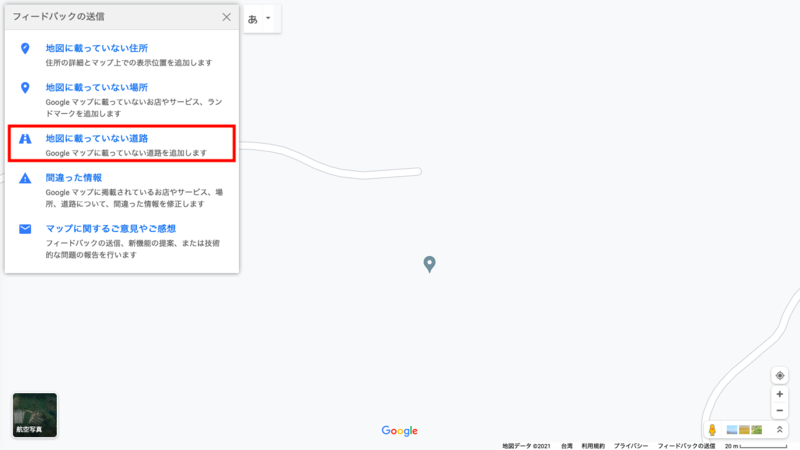 ▲「地図に載っていない道路」をクリック
▲「地図に載っていない道路」をクリック
4. 「地図に載っていない道路を報告」という画面が表示されます。道路があるはずの場所をクリックします。
 ▲道路があるはずの場所をクリック
▲道路があるはずの場所をクリック
5. 道路の名前とメモを入力する画面が表示されます。道路名があれば名前欄に道路名を入力し、Googleに伝えたい事柄があればメモ欄に記入します。
記入を終えたら「送信」ボタンをクリックするとフィードバックが送信されます。
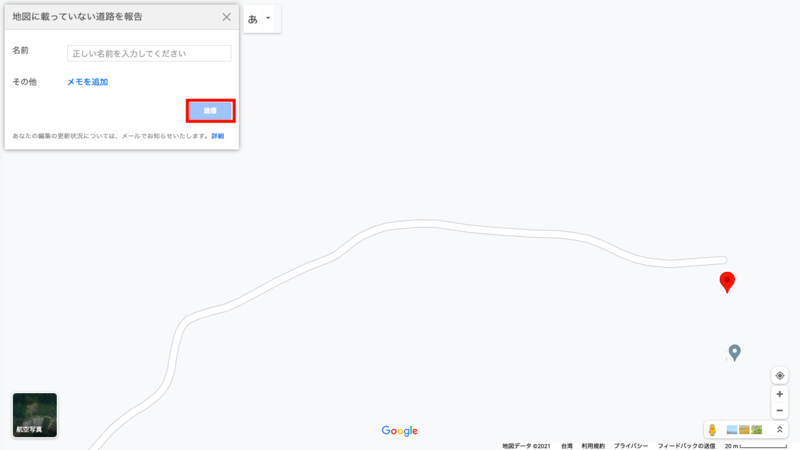 ▲「送信」ボタンをクリックするとフィードバックが送信される
▲「送信」ボタンをクリックするとフィードバックが送信される
今後は道路編集ツールで編集可能に?
なお、Googleでは道路をより正確に登録するツールとしてRoad Editing tool(道路編集ツール)を3月11日に発表しました。
4月27日現在、まだRoad Editing toolは利用できませんが、近いうちに日本を含む世界80か国で利用できるようになる予定です。
Googleマイビジネスからは道路を登録・変更できない
公道は店舗や施設のものではなく公共のものであるため、Google マイビジネスから道順を登録したり、新たに道路を設定・変更したりといった操作はできません。
Google マップに道路が登録されていないなどの理由でルート案内が正常に機能しない場合は、上記で紹介したフィードバックのほか、Google マイビジネスの「投稿」機能などを用いて正しい行き方を告知するとよいでしょう。

口コミアカデミー編集部